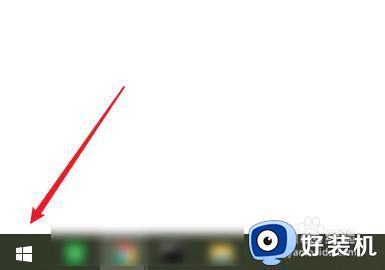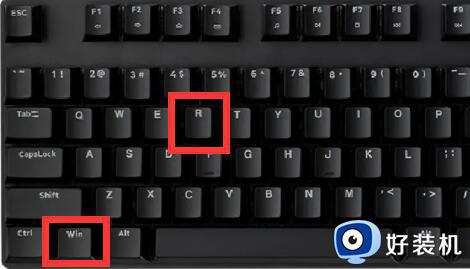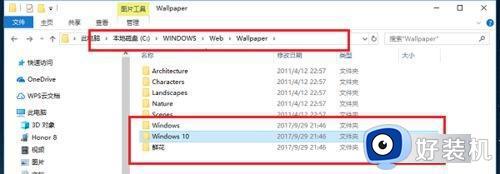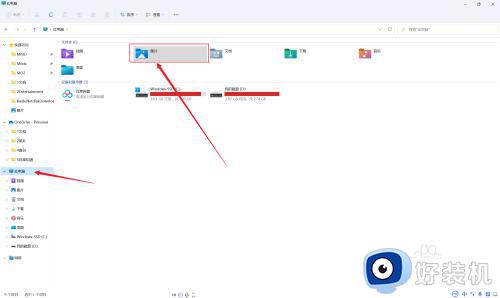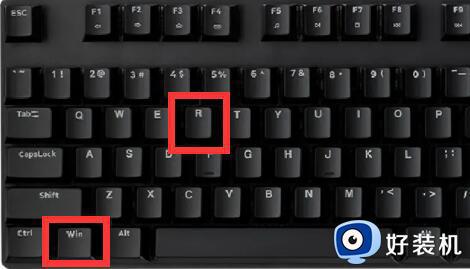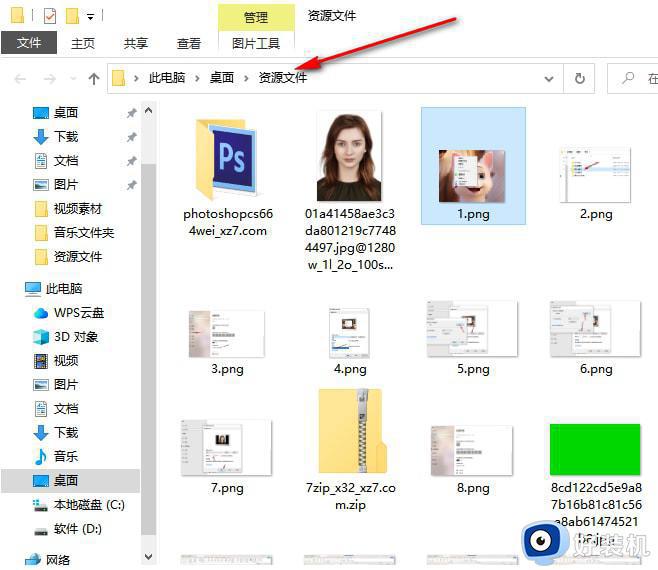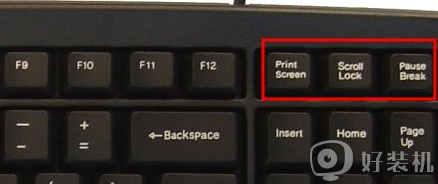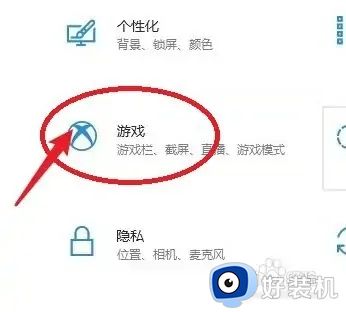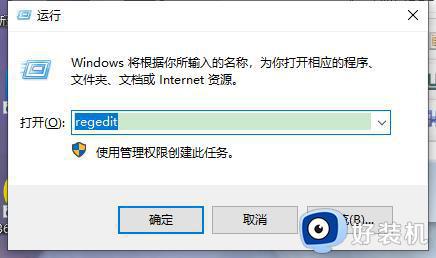win10电脑屏保怎么设置图片 win10如何设置屏保图片
时间:2024-03-11 10:41:40作者:xinxin
我们在日常运行win10系统的时候,经常也会遇到电脑自动进入屏保模式的情况,当然也能够有效保护用户隐私安全,同时有些用户也会对win10系统默认的屏保图片背景进行修改,那么win10电脑屏保怎么设置图片呢?在文本中小编就给大家讲解的win10如何设置屏保图片,以供大家参考。
推荐下载:永久激活win10专业版
具体方法:
1、首先,鼠标右键单击【桌面空白处】,选择【个性化】选项;
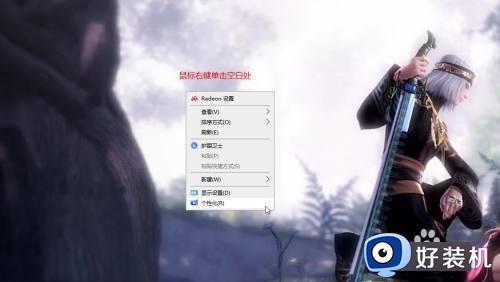
2、在”设置“界面,选择【锁屏界面】;
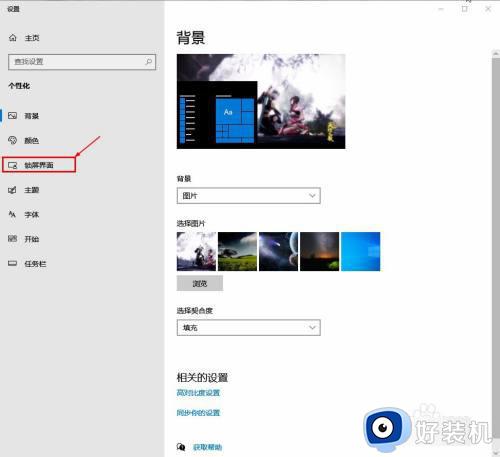
3、在”锁屏界面“,选择【屏幕保护程序设置】;
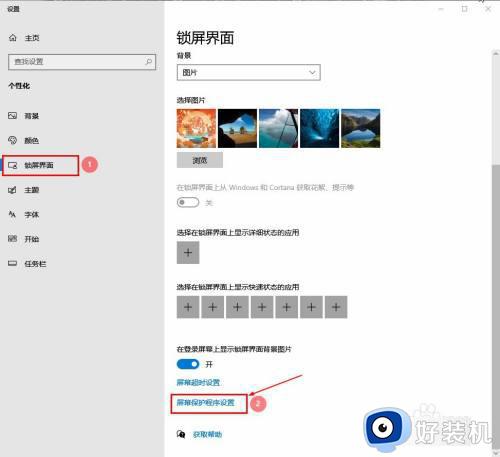
4、在”屏幕保护程序设置“窗口,选择【照片】,然后点击【确定】即可。
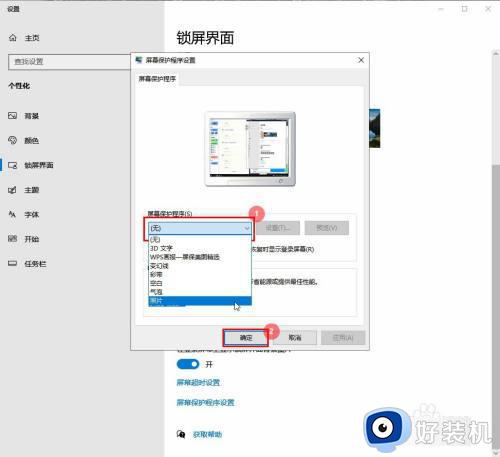
上述就是小编告诉大家的有关win10如何设置屏保图片所有内容了,如果有不了解的用户就可以按照小编的方法来进行操作了,相信是可以帮助到一些新用户的。